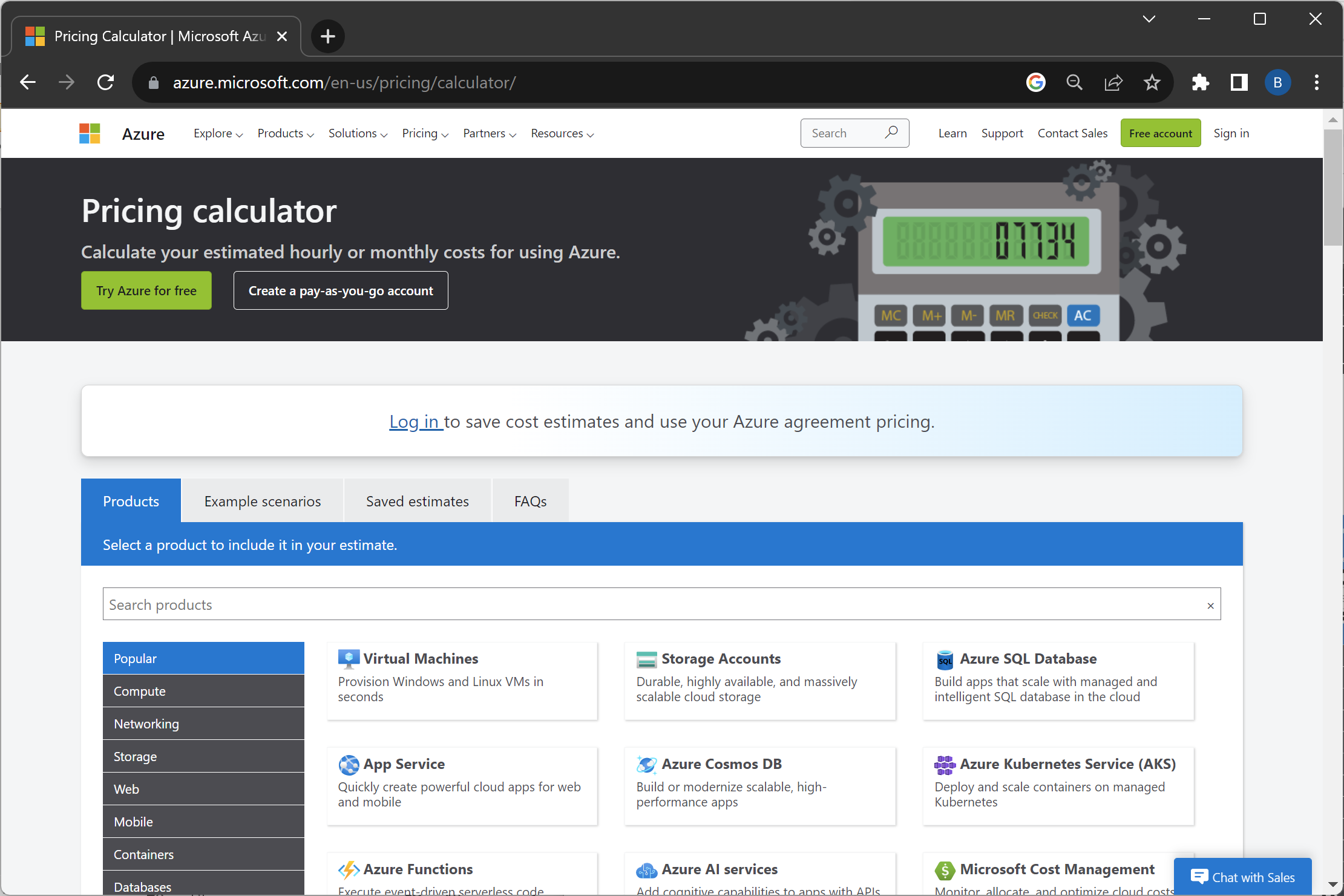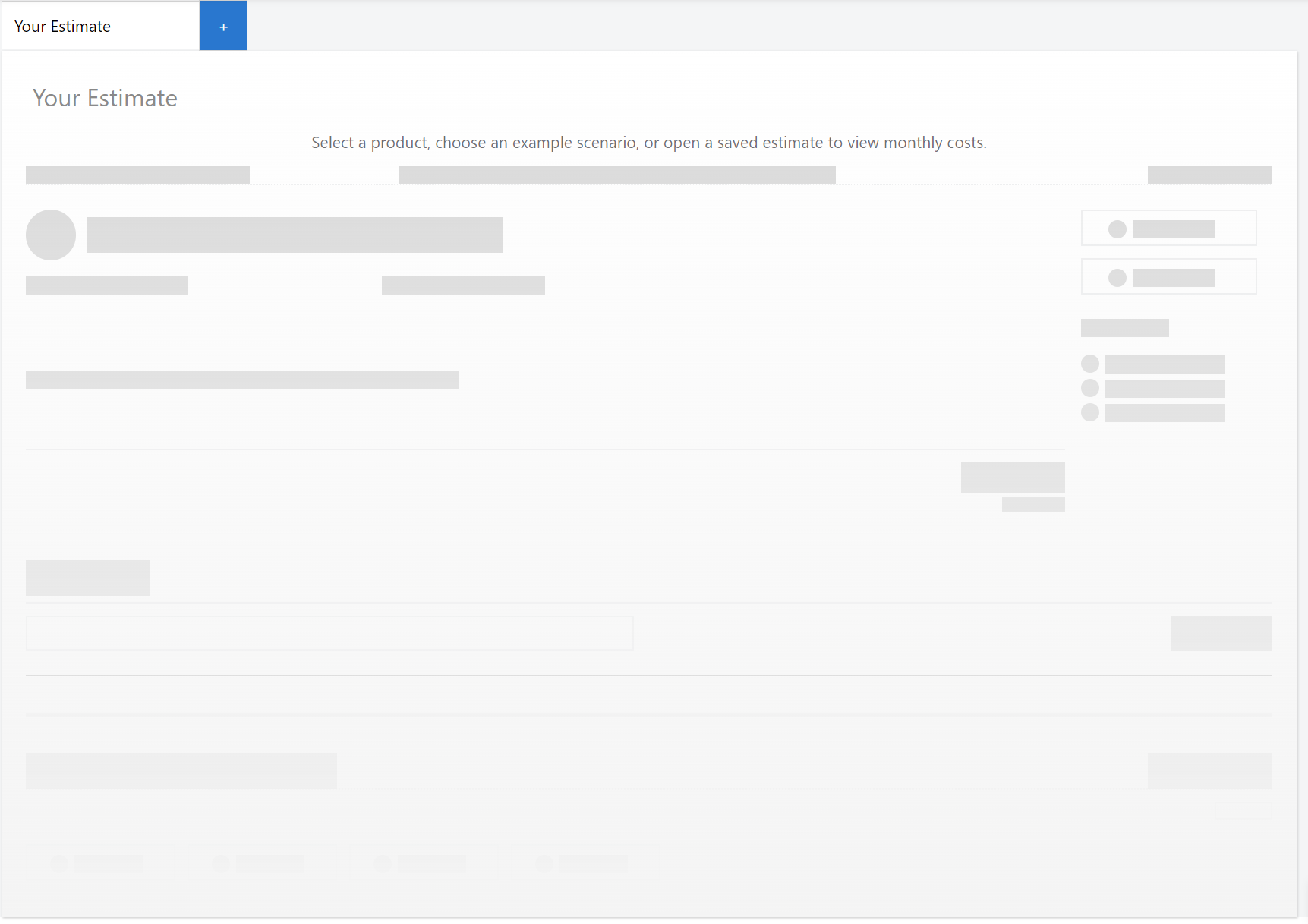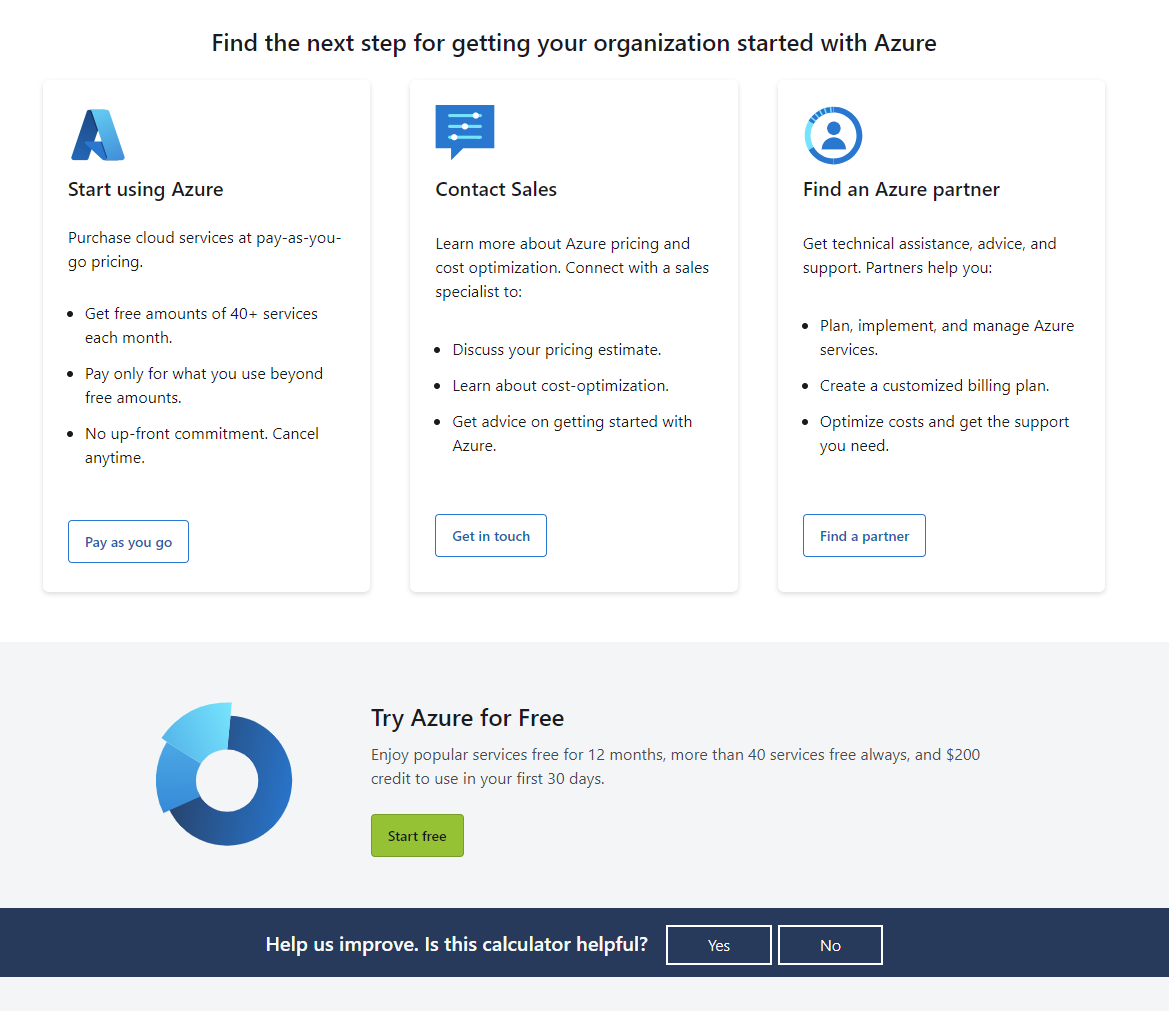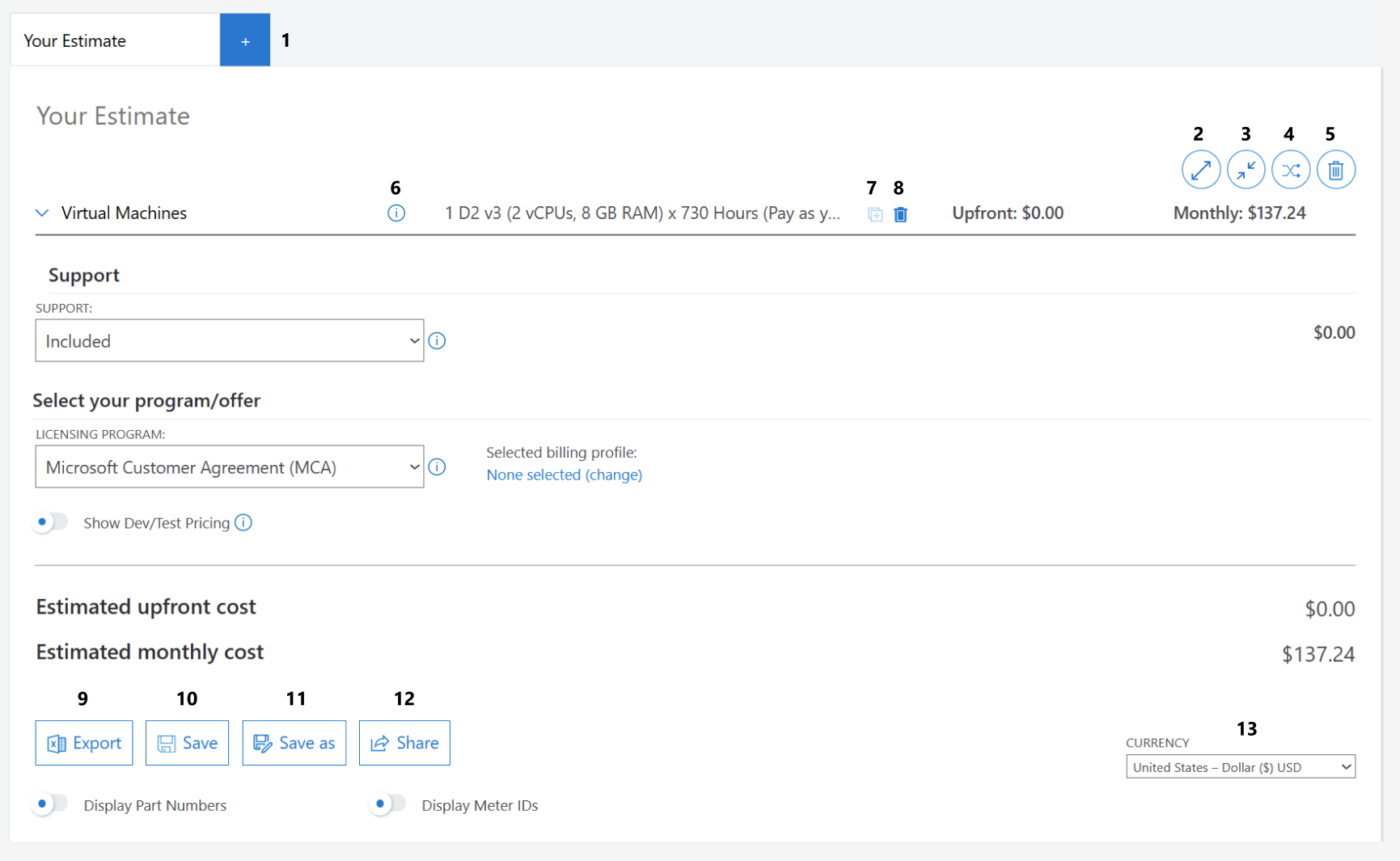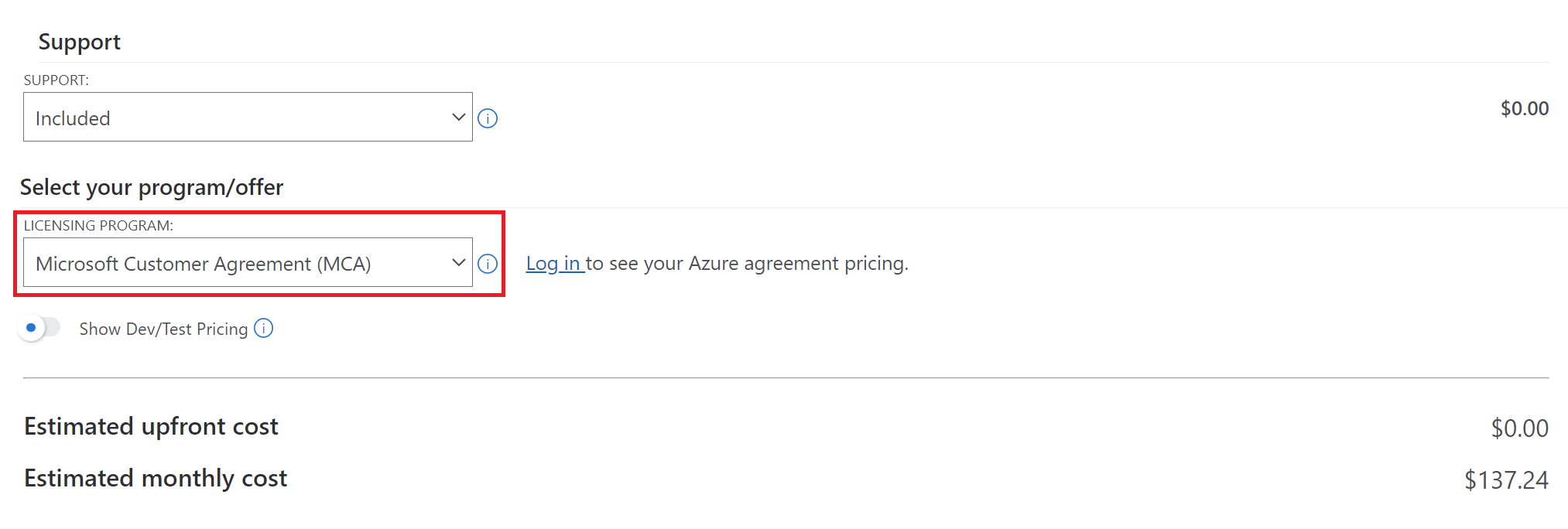Obter a estimativa dos custos com a calculadora de preços do Azure
A calculadora de preços do Azure ajuda a transformar o uso antecipado em custo estimado, o que facilita o planeamento e o orçamento da utilização do Azure. Quer seja proprietário de uma pequena empresa ou de uma organização de nível empresarial, a ferramenta baseada na Web ajuda a tomar decisões informadas sobre os seus gastos na cloud. Quando inicia sessão, a calculadora também fornece uma estimativa de custos para o consumo do Azure com os seus preços negociados ou com desconto. Este artigo explica como usar a calculadora de preços do Azure.
Nota
- Você também pode usar a Calculadora de Custo Total de Propriedade (TCO) do Azure para estimar a economia de custos que você pode obter migrando suas cargas de trabalho de aplicativo para o Microsoft Azure.
- Os preços mostrados neste artigo são exemplos para ajudá-lo a entender como a calculadora funciona. Não são preços reais.
Aceder à calculadora de preços do Azure
Há duas maneiras de navegar para a calculadora:
-Ou-
- Vá para o site do Azure e selecione o link da calculadora de preços em Preços no menu de navegação.
Compreender a calculadora de preços do Azure
Vejamos as três seções principais da página da calculadora de preços:
O seletor de produtos - Ele mostra todos os serviços do Azure para os quais a calculadora pode estimar custos. Nesta seção, há uma caixa de pesquisa, categorias de serviço do Azure e cartões de produto.
Há outras guias ao lado da guia Produtos que abordaremos mais tarde. Há também um link de login para autenticar várias funções e recursos que abordaremos mais tarde.
Estimativa e configuração do produto - A calculadora de preços ajuda a criar estimativas, que são coleções de produtos do Azure, semelhantes a um carrinho de compras.
Até que você adicione produtos à sua estimativa, ela aparecerá em branco. Eis um exemplo.
Quando você adiciona um produto à sua estimativa, as seguintes seções são adicionadas à sua estimativa:
- As ferramentas de estimativa estão no topo da estimativa.
- A configuração do produto está sob as ferramentas de estimativa.
Resumo da estimativa - O resumo da estimativa é mostrado abaixo da configuração do produto.
À medida que você continua a adicionar mais serviços à sua estimativa, mais seções de configuração do produto são adicionadas, uma por serviço.
Abaixo da sua estimativa estão alguns links para os próximos passos. Há também um link de comentários para ajudar a melhorar a experiência da calculadora de preços do Azure.
Criar uma estimativa
Como é a primeira vez, vai começar com uma estimativa vazia.
- Use o seletor de produtos para encontrar um produto. Pode navegar no catálogo ou pesquisar o nome do serviço do Azure.
- Selecione o mosaico do produto para o adicionar à estimativa. O produto é adicionado com uma configuração predefinida.
- O pop da configuração mostra filtros de alto nível, como região, tipo de produto, camadas e assim por diante. Use os filtros para restringir a seleção de produtos. As configurações oferecidas mudam para refletir as funcionalidades oferecidas pelo subproduto selecionado.
- Atualize as configurações predefinidas para mostrar o consumo mensal esperado. As estimativas são atualizadas automaticamente para a nova configuração. Por exemplo, a configuração de uma máquina virtual é predefinida para ser executada por um mês (730 horas). Alterar a configuração para 200 horas atualiza automaticamente a estimativa.
- Alguns produtos oferecem planos de preços especiais, como instâncias reservadas ou planos de poupança. Pode escolher estas opções, se disponíveis, para reduzir os custos.
- Dependendo do produto selecionado ou do plano de preços, a estimativa é dividida em custos à cabeça e mensais.
- Os custos à cabeça são incorridos antes de o produto ser consumido.
- Os custos mensais são incorridos após o produto ser consumido.
- Embora opcional, recomendamos que dê à configuração um nome exclusivo. É mais fácil encontrar uma configuração específica numa estimativa grande se a mesma tiver um nome exclusivo.
- Repita os passos para adicionar mais produtos a uma estimativa.
- Finalmente, não se esqueça de adicionar um plano de suporte. Escolha entre Básico, Desenvolvedor, Standard ou Professional Direct. Para obter mais informações, veja Comparar planos de suporte.
Aqui está um exemplo de uma configuração de uma máquina virtual:
Use recursos avançados da calculadora
Aqui está um exemplo com descrições detalhadas de todos os elementos e opções em uma estimativa.
| Número do artigo | Nome | Description |
|---|---|---|
| 5 | A sua estimativa | Cria várias estimativas e cria vários cenários hipotéticos. Ou separe uma estimativa para diferentes equipes ou aplicativos. |
| 2 | Expandir tudo | Expande todas as configurações para visualizar os detalhes de cada configuração do produto. |
| 3 | Recolher tudo | Recolhe todas as configurações para exibir uma exibição de alto nível dos produtos na estimativa. |
| 4 | Reorganizar os serviços | Reorganiza os produtos na estimativa para formar um grupo. Por exemplo, agrupe por tipo de produto ou aplicação. |
| 5 | Eliminar todos | Exclui todos os produtos na estimativa para começar com uma estimativa vazia. A ação não pode ser desfeita. |
| 6 | Mais informações | Selecione para saber mais sobre o produto, preços ou consultar a documentação do produto. |
| 7 | Clone | Clones o produto atual com sua configuração para criar rapidamente um produto semelhante. |
| 8 | Delete | Exclui o produto selecionado e sua configuração. A ação não pode ser desfeita. |
| 9 | Exportar | Exporta a estimativa atual para um arquivo do Excel. Você pode compartilhar o arquivo com outras pessoas. |
| 10 | Guardar | Salva seu progresso com a estimativa. |
| 11 | Save as | Renomeia uma estimativa salva. |
| 12 | Partilhar | Cria um link exclusivo para a estimativa. Você pode compartilhar o link com outras pessoas. No entanto, apenas você pode fazer alterações na estimativa. |
| 13 | Moeda | Altera os custos estimados para outra moeda. |
Compreender os dados da calculadora
Esta seção fornece mais informações sobre de onde vem o preço, como os cálculos funcionam e fontes alternativas para os preços na calculadora.
As informações de preço por unidade exibidas na Calculadora de Preços do Azure são originadas de dados fornecidos pela API de Preços de Varejo do Azure.
A Calculadora de Preços do Azure considera vários fatores para fornecer uma estimativa de custo. Eis como funciona:
- Configuração do Produto - A calculadora extrai o preço por unidade para cada produto da API de Preços de Varejo do Azure com base nos diferentes parâmetros do produto selecionados pelo usuário, como: região, tamanho, sistema operacional, camada e outros recursos específicos.
- Estimativa de consumo - A calculadora vai mais longe e usa as quantidades de uso que você digita, como horas, unidades e outras para estimar o consumo e calcular os custos estimados.
- Planos de preços - Você pode selecionar entre diferentes planos de preços e opções de economia para cada produto. Eles incluem pay-as-you-go, instâncias reservadas de um ou três anos e planos de poupança para taxas com desconto. A seleção de um plano de preços diferente resulta em preços diferentes.
Se precisar acessar informações de preços programaticamente ou precisar de dados de preços mais detalhados, você pode usar a API de Preços de Varejo do Azure. A API fornece informações abrangentes sobre preços de varejo para todos os serviços do Azure em diferentes regiões e moedas. Para obter mais informações, consulte Azure Retail Prices API.
Ver um orçamento com os preços do seu contrato
A calculadora ajuda a compreender os custos de retalho dos seus serviços do Azure, mas também pode mostrar eventuais taxas negociadas específicas para a sua Conta de Faturação do Azure. Mostrar os preços negociados ajuda a obter uma representação mais precisa dos custos esperados.
Na parte inferior da estimativa da calculadora, observe o item de lista intitulado Programa de Licenciamento.
Depois de iniciar sessão (não iniciar sessão na parte superior da página que leva para o portal do Azure), selecione o item de lista Programa de Licenciamento para as seguintes opções:
- Contrato de Cliente da Microsoft (MCA)
- Contrato Enterprise (EA)
- Fornecedor de Soluções Cloud (CSP) de Novo Comércio
- Contrato de Serviços Online da Microsoft (MOSA)
Se tiver negociado preços associados a uma Conta de Faturação MCA:
- Selecione a opção Microsoft Customer Agreement (MCA) no programa de licenciamento.
- Selecione Nenhum selecionado (alterar).

- Selecione uma conta de cobrança e selecione Aplicar.
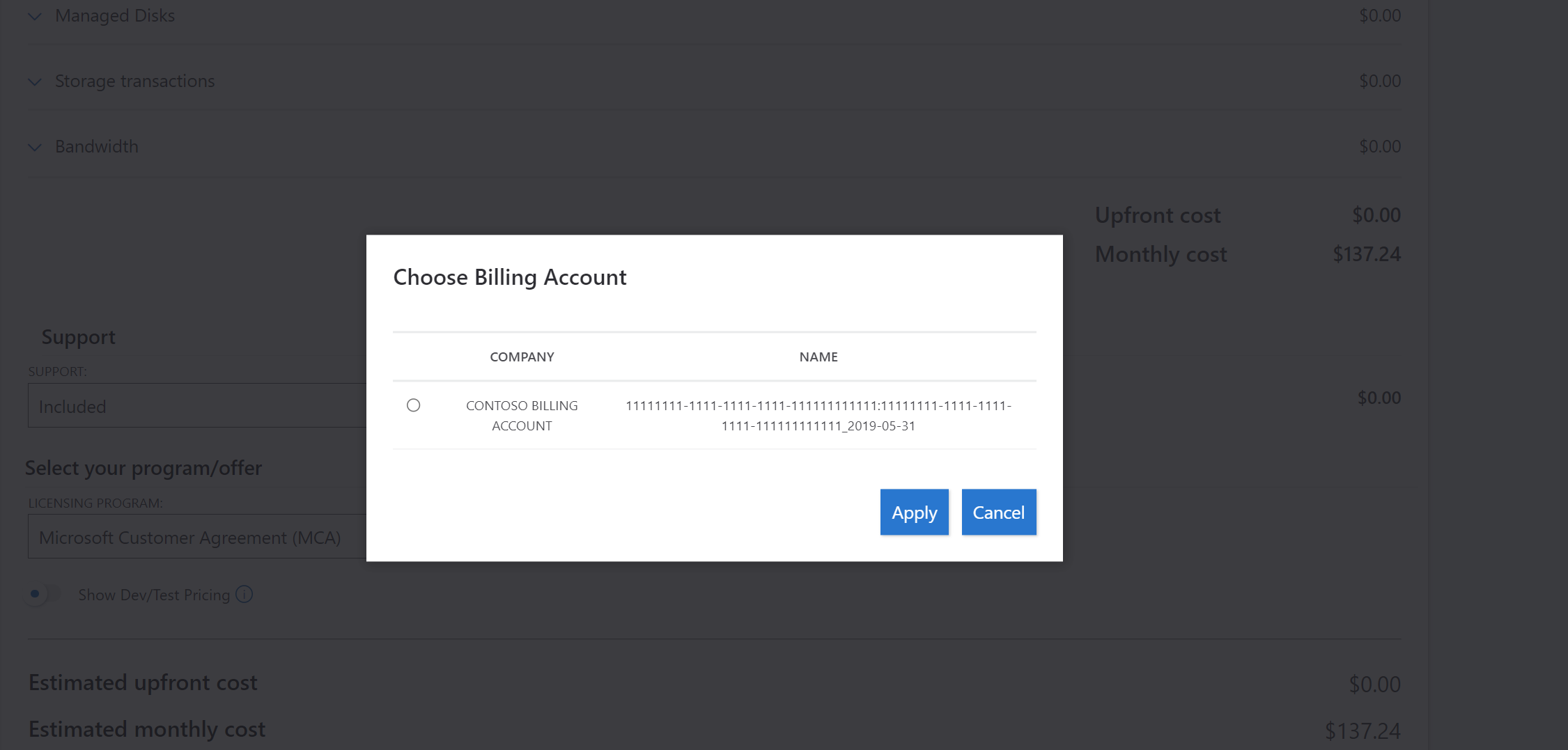
- Em seguida, selecione um perfil de faturamento e selecione Aplicar.
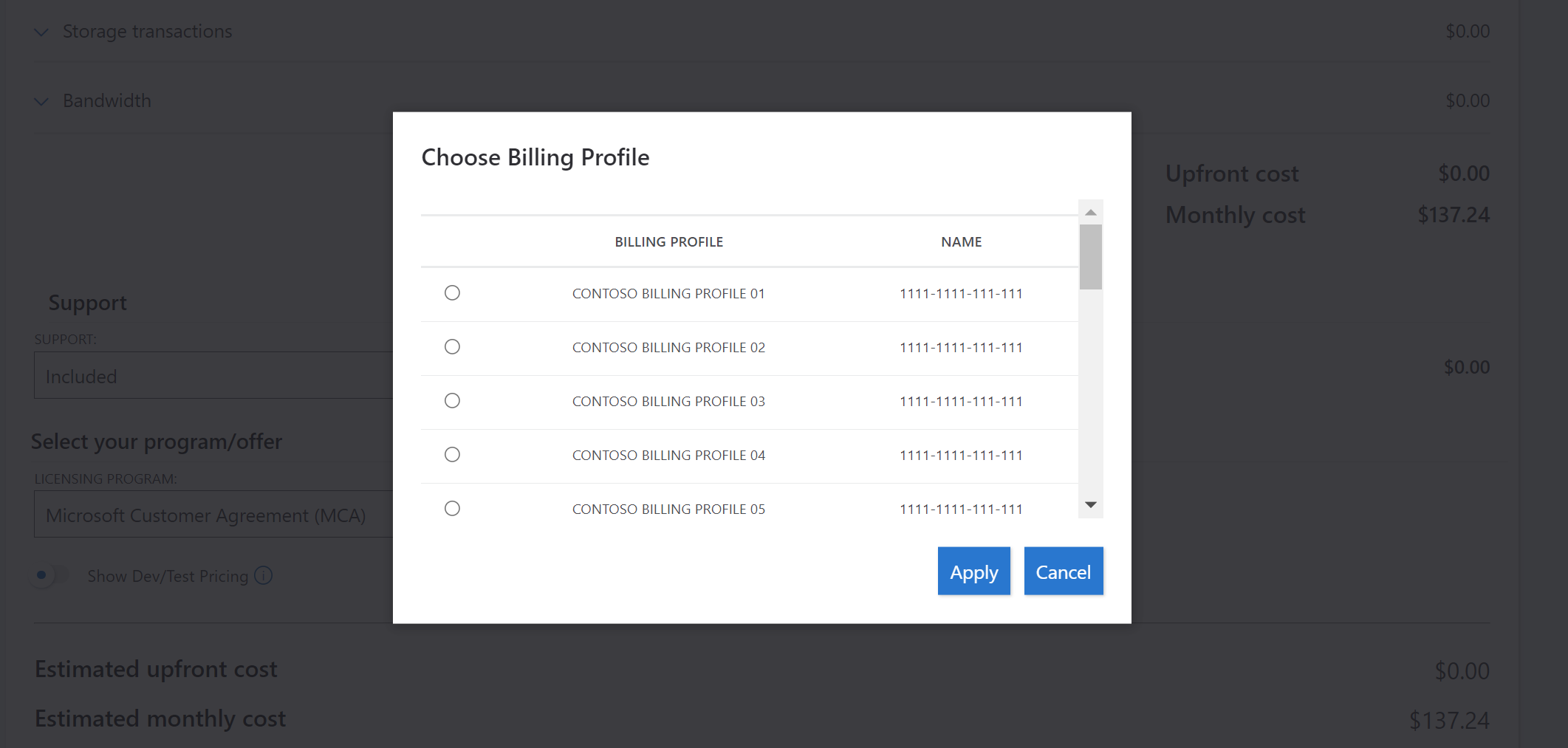
O seu orçamento da calculadora é atualizado com as informações da sua folha de preços MCA.
Se tiver negociado preços associados a uma conta de faturação EA:
- Selecione a opção Enterprise Agreement (EA) na lista de programas de licenciamento.
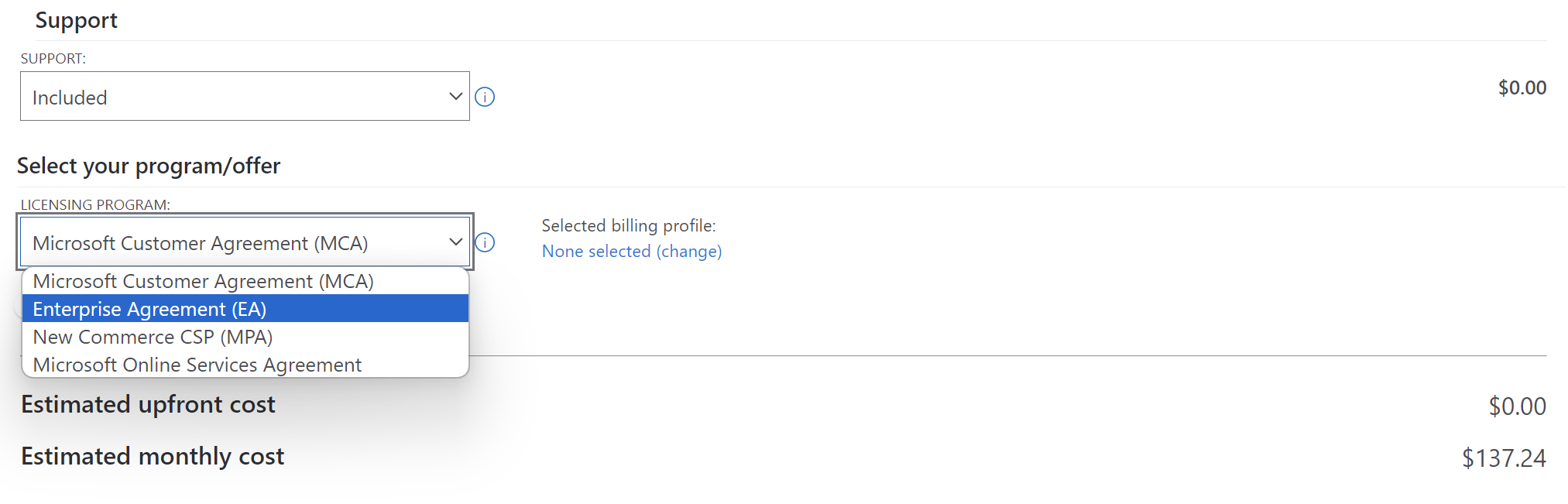
- Na área Escolher Contrato, selecione a sua inscrição ou o ID da sua conta de faturação e, em seguida, selecione Aplicar.
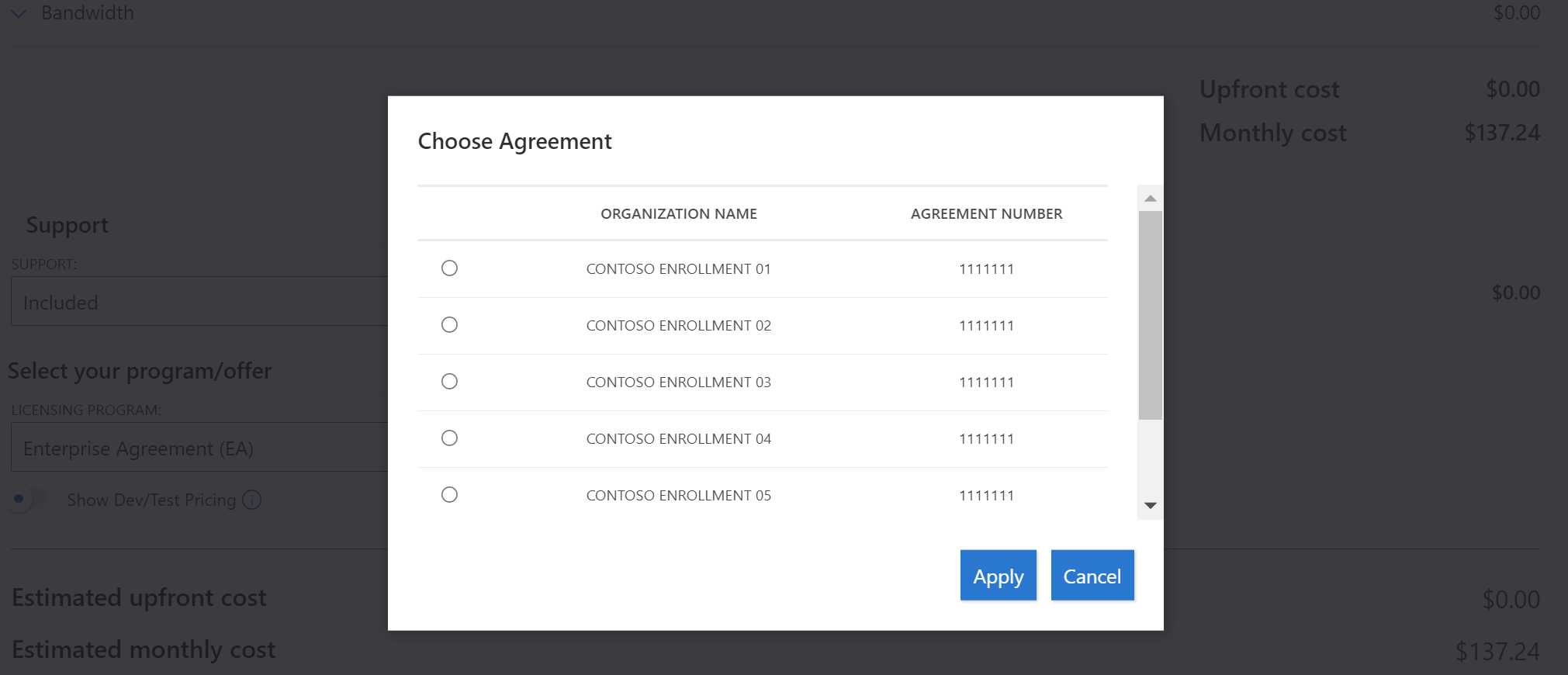
A estimativa da calculadora é atualizada com as informações da folha de preços do EA.
Se quiser alterar o registro selecionado, selecione o link Contrato selecionado à direita do item da lista do programa de licenciamento. Eis um exemplo.
Se você for um parceiro CSP (Provedor de Soluções na Nuvem) que fez a transição para a nova experiência comercial, poderá visualizar sua estimativa selecionando a opção Contrato de Cliente Microsoft (MCA) no programa de licenciamento.
Nota
A estimativa de Crédito Ganho do Parceiro (PEC) não está disponível na calculadora, portanto, você precisa aplicar manualmente seu PEC antecipado à estimativa mensal.
Se não tiver acesso para iniciar sessão na calculadora para ver os preços negociados, contacte o administrador ou o Gestor de Conta do Azure.
Ajude-nos a melhorar a calculadora
Se você quiser fornecer comentários sobre a Calculadora de Preços, há um link na parte inferior da página. Agradecemos o seu feedback.
Próximos passos
- Calcule preços com a Calculadora de Preços do Azure.
- Saiba mais sobre a API de Preços de Varejo do Azure.